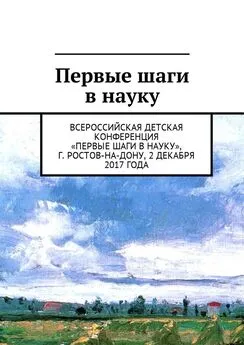Денис Колисниченко - Первые шаги с Windows 7. Руководство для начинающих
- Название:Первые шаги с Windows 7. Руководство для начинающих
- Автор:
- Жанр:
- Издательство:БХВ-Петербург
- Год:2010
- Город:СПб
- ISBN:978-5-9775-0506-2
- Рейтинг:
- Избранное:Добавить в избранное
-
Отзывы:
-
Ваша оценка:
Денис Колисниченко - Первые шаги с Windows 7. Руководство для начинающих краткое содержание
Просто и понятно для начинающих пользователей описана операционная система Windows 7 и ее новые возможности. Рассказано, как установить Windows 7 (в том числе на нетбук), как полностью использовать новые возможности графического интерфейса, как работать с файлами и стандартными программами. Отдельное внимание уделено вопросам работы в Интернете: настройке доступа, описанию популярных программ для работы в Интернете, обеспечению безопасности. Подробно рассмотрены мультимедиапрограммы Windows Media, Windows Media Center, DVD-студия Windows, прожиг CD/DVD средствами операционной системы. Даны практические рекомендации использования системы восстановления Windows 7, позволяющей в большинстве случаев обойтись без переустановки операционной системы в случае ее сбоя.
Прилагаемый компакт-диск содержит видеокурс по основам работы в Windows 7.
Первые шаги с Windows 7. Руководство для начинающих - читать онлайн бесплатно ознакомительный отрывок
Интервал:
Закладка:
Если отбросить файловые системы для оптических носителей информации, то Windows поддерживает две файловые системы — FAT (если быть предельно точным, то FAT32) и NTFS. Windows 9x поддерживала только FAT, а Windows NT, 2000, XP, 2003, Vista и Windows 7 поддерживают как FAT32, так и NTFS. Windows XP еще можно было установить на файловую систему FAT32, а вот Vista и Windows 7 нужно устанавливать только на NTFS-диск (в процессе установки система сама отформатирует диск в файловой системе NTFS). Но остальные диски могут быть отформатированы в файловой системе FAT32 — Windows 7 поддерживает ее. Вообще в FAT32 рекомендуется форматировать небольшие диски, например, флешки. А вот разделы жесткого диска (чуть позже вы узнаете, что это такое, если до сих пор не знаете) рекомендуется форматировать как NTFS. Файловая система имеет ряд ограничений, которые не понравятся современному пользователю. Во-первых, максимальный размер раздела — 32 Гбайт. Представьте, что у вас жесткий диск 320 Гбайт. Если вы будете использовать FAT32, то вам придется создать 10 (!) разделов, а это неудобно, да и не нужно. Кроме того, максимальный размер файла не должен превышать 4 Гбайт (или 4 294 967 296 байт). Образ DVD-диска занимает 4,5 Гбайт, а фильм в качестве HDTV — 7–8 Гбайт… Все это не получится записать на FAT32-диск Вот только из-за этого стоит использовать NTFS. Для сравнения, максимальный размер NTFS-диска — 2 Тбайт (два терабайта), а максимальный размер файла — 2 44байт минус 64 килобайт. Кроме того, NTFS безопаснее, надежнее и поддерживает шифрование файлов и каталогов.
4.1.2. Имена файлов и каталогов
Теперь поговорим об имени файла. Во времена DOS имя файла могло состоять из 11 символов, при этом 8 символов отводилось на имя файла, а 3 — на расширение. Расширение (или тип файла) позволяло определить принадлежность файла к определенной категории, например, расширение exe говорит о том, что файл является программой, а txt — текстовым файлом. Расширением считались последние три символа имени файла, а само имя не могло содержать точки, кроме той, которая разделяет имя и расширение.
Сейчас все изменилось. Полное имя файла может состоять максимум из 260 символов. Расширением считаются последние символы (количество не ограничивается, главное не превысить 260 символов для полного имени файла) после последней точки, количество точек в имени файла тоже не ограничивается, то есть файл Апрель.2009.Отчет. doc вполне допустим.
Полное имя файла — это путь к файлу, то есть список каталогов и подкаталогов с разделителями (\), имя файла и расширение. Допустим, что у нас на диске C: есть каталог Пользователи, в нем есть подкаталог Денис, в нем подкаталог Мои документы, а в нем — файл Письмо. doc. Полное имя файла будет выглядеть так:
С: \Пользователи\Денис\Мои документы\Письмо. doc
Длина полного имени этого файла — 46 символов.
Имя файла или каталога (папки) не может содержать следующие символы:
\ /?: * " > < |
Почему нельзя использовать именно эти символы? Первые два символа — это разделители пути. Первый символ традиционно используется для разделения элементов пути к файлу (см. ранее), а второй — в качестве разделителя сетевого адреса, например, http://dkws.org.ua/index.php. Символы ? и * используются в масках файлов, двоеточие должно обязательно указываться после имени диска (C:, D: и т. д.). А последние три символа используются для перенаправления ввода/вывода в командной строке (для нас, как для обычных пользователей, перенаправление ввода/вывода — совсем не интересно, пусть этим занимаются администраторы и программисты).
Поговорим о масках файлов — маски очень удобно использовать для поиска файлов. Символ * заменяет любую последовательность символов, а символ ? заменяет один символ в конкретной позиции имени файла. Проще всего продемонстрировать использование масок файлов на примерах.
Представим, что у вас есть много файлов вида <���Месяц>.<���Год>.Отчет. doc. Например, Январь.2009.Отчет. doc, Февраль.2009.Отчет. doc и т. д. Вам нужно найти все отчеты за 2009 год. Тогда можно использовать следующую маску:
*2009.Отчет. doc
Для поиска всех отчетов можно использовать вот такую маску:
*Oтчет. doc
Для поиска всех документов MS Word маска будет следующей:
*.doc
Возможна и такая маска (наверное, вы уже догадались, какие файлы будут найдены):
*Отчет*
Рассмотрим другой пример. Вам нужно найти все отчеты за июнь и июль (любого года). Маска будет такой:
Ию?*Отчет. doc
Знак ? заменяет один символ — в нашем случае либо 'н', либо 'л'. Символ * заменяет любую последовательность символов, в нашем случае — мягкий знак, точку, цифры года. «Отчет» нужно указывать, чтобы были найдены именно отчеты. Поскольку маска Ию?*.doc будет соответствовать также файлам вида:
Июль. Год. Магазин. doc
Понятно, что вместо «Магазин» может быть любая последовательность символов, поэтому нужно конкретизировать. Вместо маски Ию?*отчет. doc можно использовать более точную:
Ию?ь.*Отчет. doc
Надеюсь, вы разобрались, как использовать маски — в этом нет ничего сложного. Далее в этой главе будет описана процедура поиска файлов и каталогов.
4.1.3. Что такое раздел или логический диск
Накопителям данных в Windows принято присваивать буквы латинского алфавита. Такая традиция пришла в Windows из DOS. Буквы A: и B: зарезервированы для дисководов на гибком диске (неужели у вас они еще есть?). Буква С: — это системный диск, с которого загружается Windows. Все остальные буквы присваиваются другим накопителям. Если у вас всего один жесткий диск и DVD-привод, то у вас будет два диска — C: и D:. Когда вы подключите флешку, то она станет диском E:.
Когда жесткий диск большой (скажем, больше 80 Гбайт), его принято разбивать на несколько логических дисков. Каждый диск будет виден в системе, как обычный жесткий диск. По сути, диск С: — это тоже логический диск. Поскольку на каждом жестком диске есть таблица разделов. Как минимум, должен быть создан один раздел. Как правило, это диск С:.
Зачем нужно несколько логических дисков? Во-первых, для удобства. Сейчас жестким диском на 320 и более гигабайтов никого не удивишь. Представьте, что все файлы будут «свалены» на один логический диск. Это не удобно — поверьте. Вы можете разбить диск, как минимум, на 3–4 раздела (логических диска): один для операционной системы и программ (это будет диск C:), другой — для ваших пользовательских документов (это будет диск D:), третий — для игр или дистрибутивов программ (это будет диск E:), а четвертый — для музыки и видео. Так будет намного удобнее, чем все эти файлы держать на одном диске.
Читать дальшеИнтервал:
Закладка: